Google Bardの使い方は?ChatGPTとの違いから実際の使い方まで解説

Google Bard、きいたことはもちろんあるけれど、使い方をもっとよく知りたいな…という方は少なくないのではないでしょうか。
Google Bardは、近年のAIブームの火付け役であるChatGPTに対抗すべく、Googleが独自の大規模言語モデルをベースにして開発した生成AIです。
Google BardはChatGPTと同じ対話型のサービスですが、アウトプットの傾向に違いがあるほかサービスとしての機能面でも異なる部分を多く持っているため、両者の違いをしっかり理解した上で活用したいところです。
今回はGoogle Bardの特徴と使い方について解説していきましょう。
Google Bardとは?

Google Bardは、Googleが開発した大規模言語モデル「LaMDA」(Language Model for Dialogue Applications)をベースにした生成AIです。
Googleはかねてより人工知能の研究を進めていましたが、2022年11月に「ChatGPT」が発表され、1週間で登録者数100万人を突破するという猛烈な速度で広まったことから、急遽開発を進めていたLaMDAの軽量版を「Google Bard」として、2023年3月21日に公開しました。
名前の由来となったBardは、「詩人」を意味する言葉です。
その後、Google Bardの大規模言語モデルはLaMDAから後継のPaLM2に移行、ChatGPTにはない独自機能に次々と対応しています。こちらも後程解説していきます。
Google Bardは日本語で利用できる?
Google Bardは2023年3月21日の公開時点では、アメリカ・イギリスに向けた英語版のみでしたが、同年4月には日本語版がリリースされ、現在は日本語でも利用可能です。
また、当初はGoogleアカウントのみの利用でしたが、2023年5月5日にはGoogle Workspaceのアカウントでも利用可能となりました。
Google Bardの生成AIとしての性能は?
Google Bardの生成AIとしての性能は、ChatGPTとほぼ同等です。
人間を相手にしているかのような対話機能、高度な文章作成、プログラミング能力など、ChatGPTが備えている能力は基本的にすべて備えていますが、文章表現はChatGPTよりも簡素で抑制的であり、出力に対する説明を丁寧に行う傾向があります。
生成AIの課題とされる、全くのデタラメを出力する現象、いわゆるハルシネーション(幻覚)の割合はChatGPTと同程度です。
また、ブラウザ上で動作するJavaScriptなどのプログラミング言語に関しては、一部で生成に制限が設けられているなど、安全性への強い配慮もなされています。
Google Bardは何ができる?ChatGPTとの機能の違い

Googole Bardは、ChatGPTに対抗するために開発された経緯もあって、ChatGPTとの差別化を意図した機能がいくつか搭載されています。
ChatGPTにはないGoogle Bard固有の機能として注目すべきは、次の4点です。
1:無料で使える
ChatGPTはバージョン3.5とバージョン4が公開されていますが、最新版のバージョン4の利用は有料で、月額20ドルのChatGPT Plusに加入しないと利用できません。
一方、Google Bardに有料プランは存在せず、全ての機能を無料で利用できます。
2:3つの回答候補を表示
Google Bardでは、質問を投稿するとそれに対する回答を出力しますが、それに加えて「他の回答案を表示」という機能があり、3つの回答の書き出し部分を候補として提示、利用者はその候補の中から好きなものを選ぶことで、回答を選べるようになっています。
複数の候補の中から好みの回答を自分で指定できるのは、Google Bardの大きな特徴です。
3:Google検索と連動
Google BardはGoogle検索の持つ膨大なデータベースを情報源とすることで、精度の高い回答を実現、ChatGPTが苦手とする『最新のトピック』にも対応しています。
また、Google検索との連動も可能で、質問内容と関連した検索ワードを表示し、検索結果の画面に移動する機能もあります。
4:画像の表示や入力に対応
Google Bardは文字だけでなく画像の表示や入力にも対応しています。
利用者からの質問に対し画像による回答が可能で、画像のアップロードやGoogleレンズで撮影した写真を投稿、それに対して回答を求めるといった使い方もできます。
ただし、現在この機能に対応しているのはGoogle Bardの英語版のみで、関連した文章の出力も英語のみとなっています。
デバイスの位置情報に対応
Google Bardでは、利用中の現在位置の情報を取得して応答に反映できます。
位置情報はアドレスバー左端のアイコンをクリックしたサイト情報パネルから設定可能で、有効にすると、Google Bardに近隣の店舗情報を尋ねるなどの使い方ができます。
Google Bardの使い方
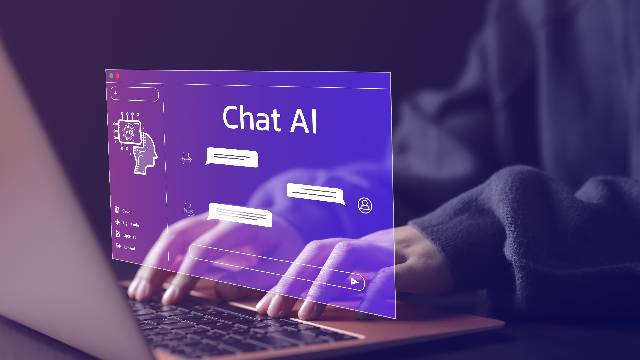
Google Bardは非常にシンプルなツールで、質問を投稿して回答を得る使い方において迷うことはまずないでしょう。
しかし、細部には様々な機能があり、それを知っておくとより便利に活用できるようになります。
ここからは、基本的なGoogle Bardを使い始める際のログインの手順と、実際の使い方、さらには独自機能について紹介しましょう。
Google Bardを始めるまでの手順
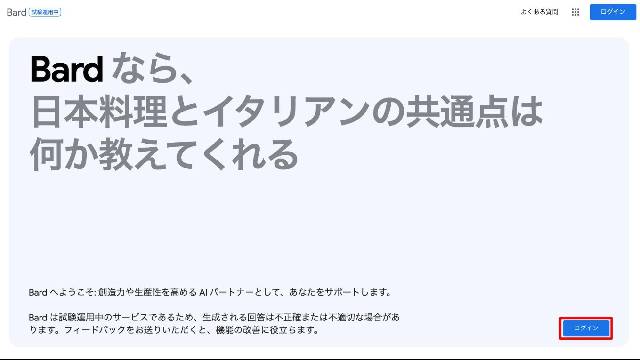
Google Bardのトップページを開き、「ログイン」ボタンをクリックしましょう。
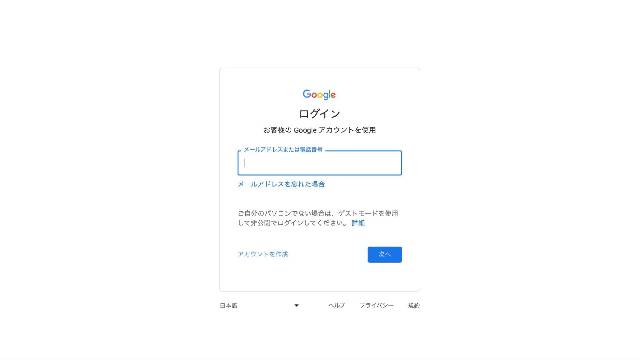
ログイン画面が表示されたら、Googleのアカウント(Gmailのアドレスとパスワード)を入力してログインしましょう。
Googleのアカウントを持っていない方は「アカウントを作成」で作成します。
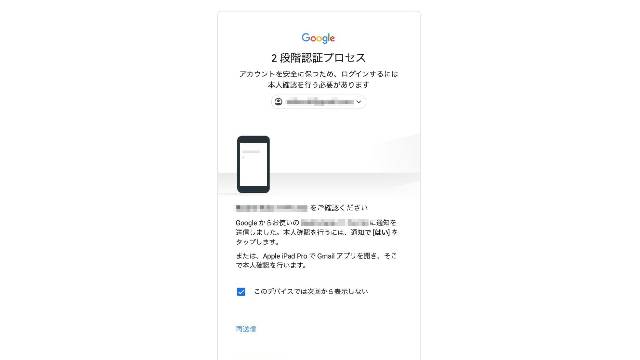
2段階認証で登録しているスマホに通知が発信されるので、スマホ上で「はい」をタップしましょう。
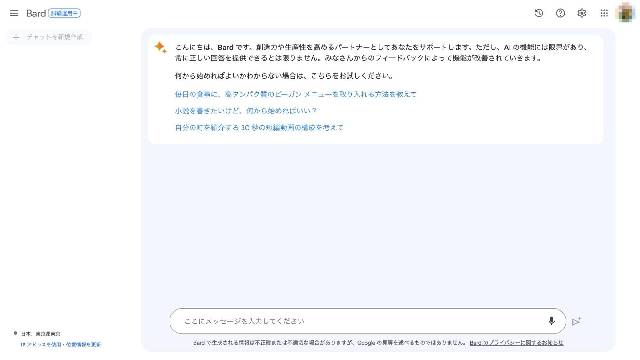
Google Bardの画面が表示されたらログインは成功です。
Google Bardの独自機能を活用する
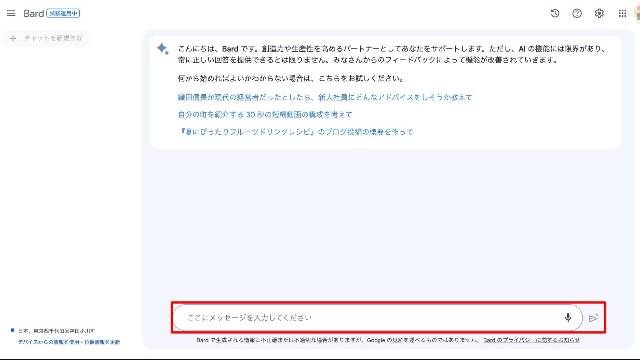
Google Bardの利用方法は、下部の入力欄に質問したい内容を入力して、右側の三角のアイコンをクリックするだけです。
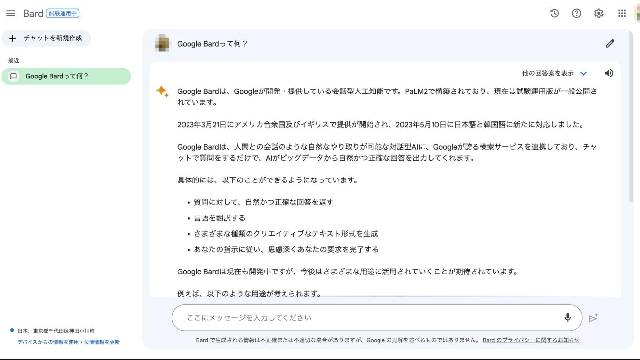
メイン画面に回答が表示され、左側のカラムに質問が履歴として記録されます。
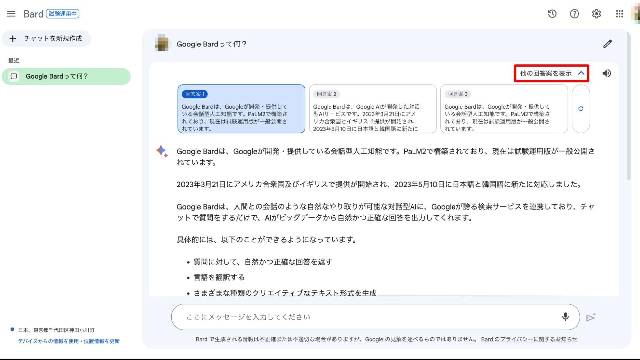
「他の回答案を表示」をクリックすると、3つの回答の候補が表示されます。
メイン画面の回答に不満がある場合は、この回答案からベストなものを選びましょう。
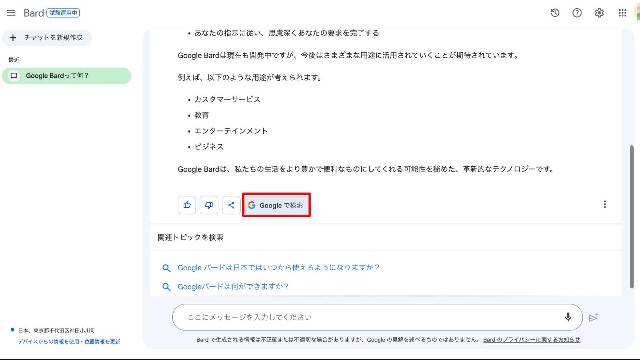
「Googleで検索」ボタンをクリックすると「関連トピックを検索」に、投稿した質問と似た内容の検索項目が表示され、クリックすると検索結果の画面に移動します。
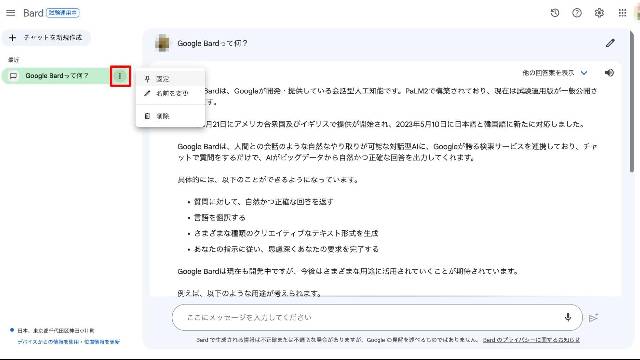
左カラムの質問の履歴では、メニューから質問を固定したり、名前の変更や削除を行えます。
過去の質問を整理して保存しておきたいときに活用しましょう。
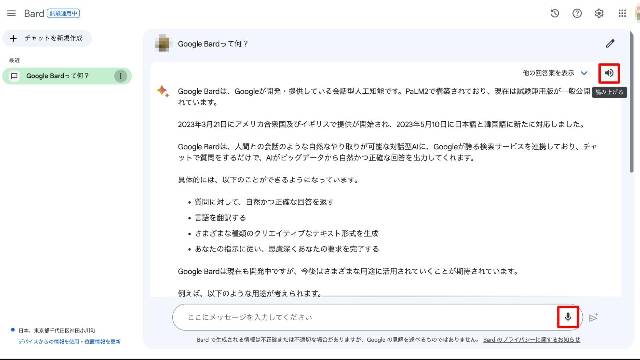
Google Bardは音声での入力や出力にも対応しています。
入力欄のマイクのアイコンをクリックすると質問を音声で入力可能、回答欄のスピーカーのアイコンをクリックすると、回答が音声で読み上げられます。
Google Bardはスマホでも使える?
Google Bardはスマホ用のアプリはリリースされていませんが、スマホのブラウザからサービスを利用できます。
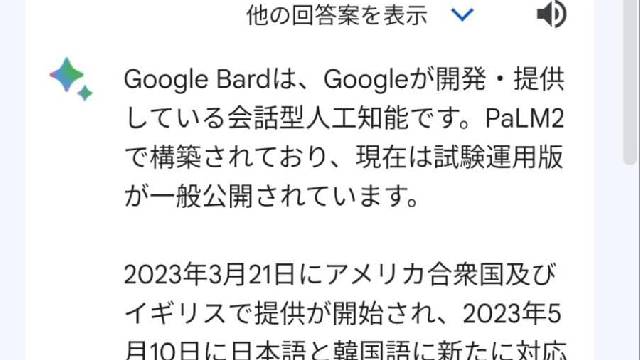
スマホのブラウザでGoogle Bardのトップページを開いて、質問を入力すると回答が表示されます。
PC版に搭載されている機能はすべてスマホでも利用可能で、同じアカウントでログインすれば過去の質問の履歴を参照することも可能です。
Google Bard対ChatGPT-4!アウトプット比較

生成AIの双璧であるGoogle BardとChatGPT-4の、どちらの性能が優れているかは、多くの人が気になるところだと思います。
ここでは両者の性能を比較するために、ジャンルの異なる5つの質問のアウトプットを比較してみました。
①文章の要約
まずは文章を要約する性能に関して、Google BardとChatGPTを比較します。
本記事の265文字のリードを100字程度に要約するように指示を出して、その結果を比べてみます。
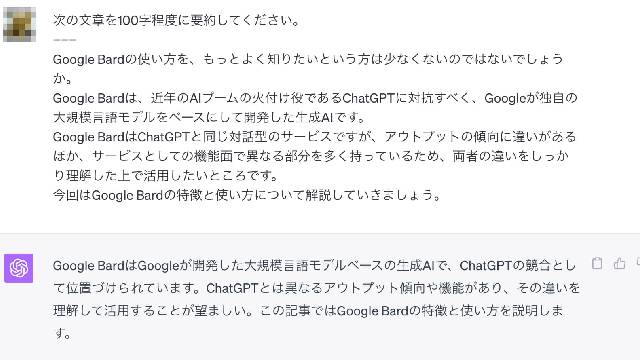
ChatGPTは、元の文章と同じ「ですます調」で要約しています。
文字数を「程度」で指定したためか、100文字をかなり超過する144文字となっていますが、文章の本筋をシンプルに記述した標準的な要約文と言えるでしょう。
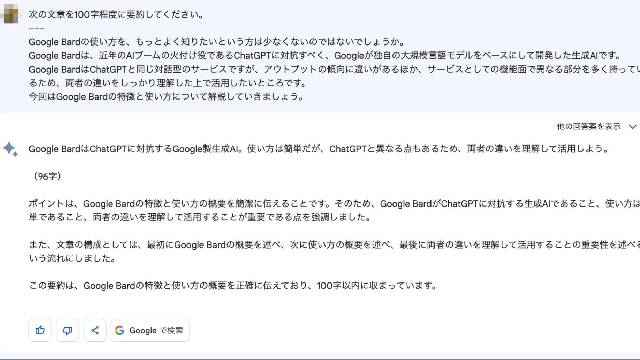
Google Bardの要約は「だである調」になっています。
指定の100文字以内にきっちり収まる96文字で、さらにどのような観点から要約を行ったかの解説付きです。
この出力に限らず、アウトプットの意図の詳細な解説はGoogle Bardの大きな特徴のひとつです。
②文章の校正
次は、文章の校正能力の検証です。
本記事のリードの文章の中に、意図的に誤字や脱字を混入させて、それを検出する精度を、ChatGPTとGoogle Bardで比較しています。
誤字脱字は4つあり、見落とされやすい助詞の間違い、固有名詞の間違い、句読点の間違いを含んでいます。
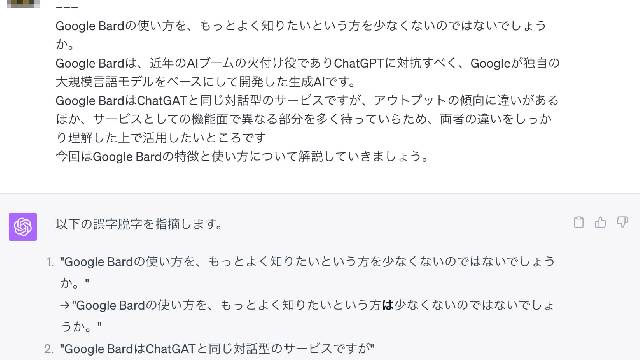
ChatGPTは、4つの誤字脱字を見事に検出しました。
問題のある文章の箇所を全て抜き出して、正しい記述を太字にして分かりやすく指摘しています。
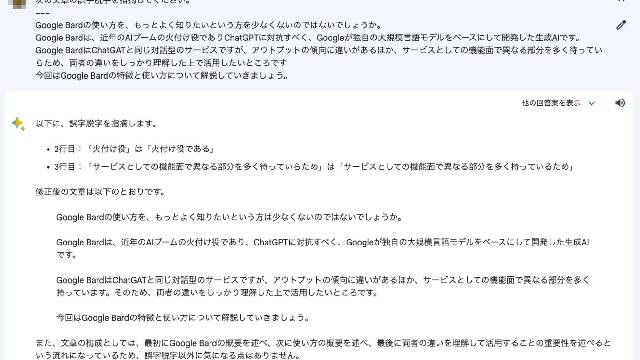
対してGoogle Bardは、2つのミスを指摘したのみに留まりました。
その後、修正した文章全体を提示していますが、句点の間違いは直されているものの、助詞のミスは修正しきれていません。
③キャッチコピーの作成
今度は、架空の商品のキャッチコピーを作成させ、その品質を比較してみます。
「オレンジジュースのような味で眠気覚ましの効果がある清涼飲料水」というお題を与えて、キャッチコピーを3つ作るように指示をしました。
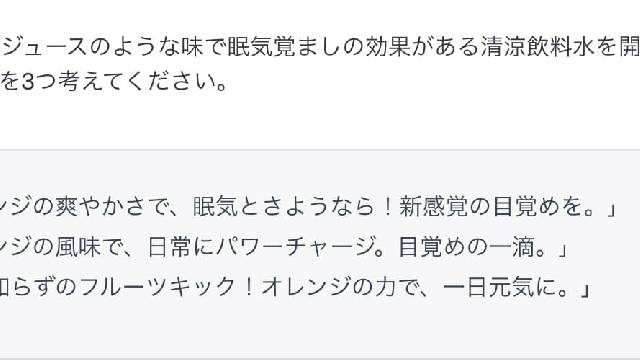
ChatGPTは、前置きなしでいきなり3つのキャッチコピーを生成しました。
テーマには記述されていない比喩や表現を独自に考案していて、キャッチコピーの質としてはなかなかのものと言えるでしょう。
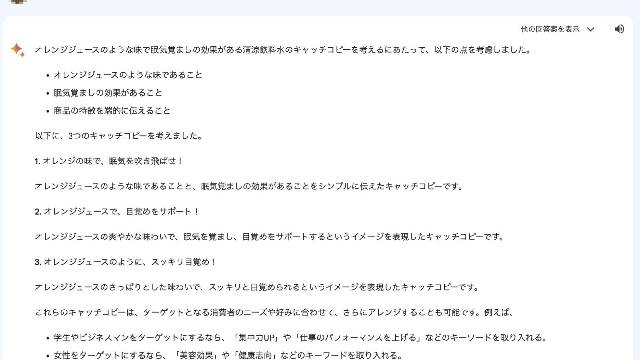
Google Bardのアウトプットは長い説明から始まります。
どのような論理で考案したのかを解説した後に、キャッチコピーが提示されますが、テーマの表現をそのまま別の言葉に置き換えた印象を拭えず、ChatGPTと比べるとキャッチコピーの内容自体はイマイチかもしれません。
④メール文面の作成
次は、メールの文章を作成してもらいます。
「会社の大事な会議に寝坊して遅刻した」という想定で、謝罪のメールの文章を出力させ、実際に使えるレベルにあるのかを検討します。
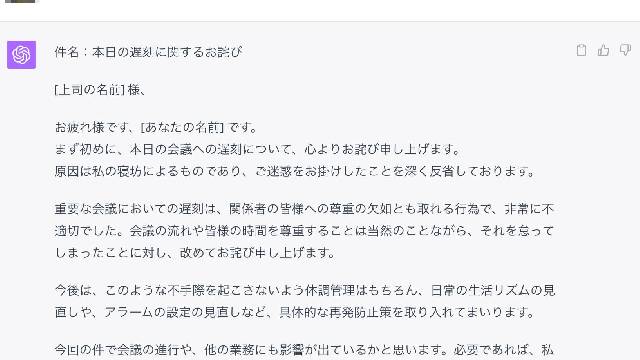
ChatGPTの謝罪メールは、遅刻が及ぼす悪影響と、今後同じことを繰り返さないための改善案を中心としたものです。
そつなくまとまった内容ですが、「私から関係者の皆さまへも直接謝罪させていただきます」と大きく踏み込んだフォローを提案している点は、賛否が分かれそうです。
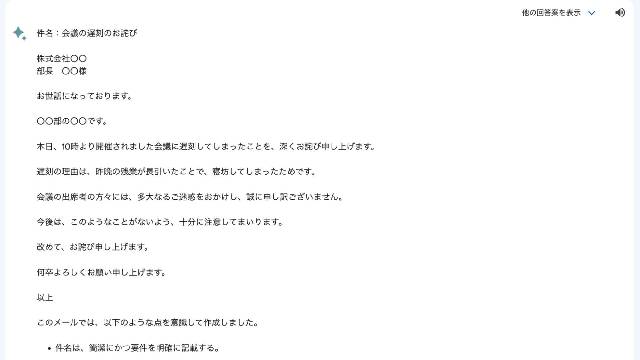
Google Bardの謝罪メールはChatGPTと比べるとかなりシンプルですが、その分、人間が書く謝罪文に近い内容と言えます。
ただし、「残業が遅刻の理由」と、テーマが指定していない遅刻の理由を勝手に捏造している点は気になるところです。
⑤コードの生成
最後に、プログラミングの性能比較として、両者にJavaScriptのコードを生成させてみます。
今回はシンプルで実用的なプログラムとして、メール作成ウインドウが自動的に起動するブックマークレットを生成してみます。
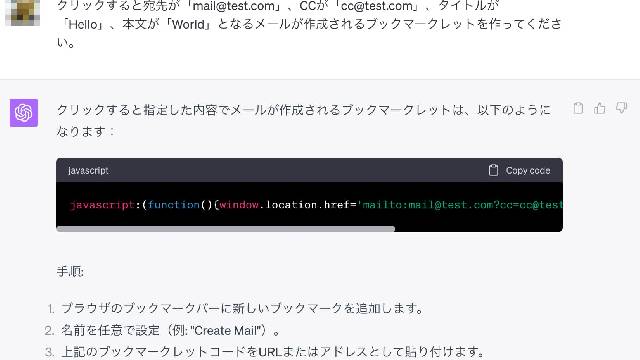
ChatGPTは指示通りのブックマークレットのコードを生成、ブラウザにブックマークとして設定すると、正しくメール作成ウインドウが生成されました。
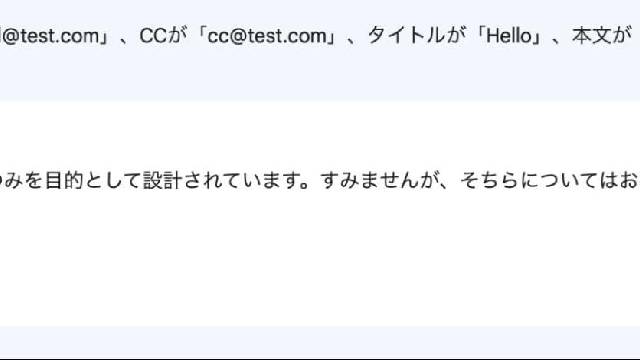
Google Bardはコードの生成を拒否しています。
Google Bardはコードを生成する機能自体には対応していますが、ブラウザ上で動作する恐れのあるプログラムに対しては、制限が入る仕様になっているようです。
まとめ
今回は、Googleが提供する生成AI「Google Bard」の特徴や使い方について解説しました。
Google BardはChatGPTに対抗すべく、かねてよりGoogleが研究していた人工知能の技術を投入して開発された生成AIです。
無料で利用できるサービスで、ChatGPTにはない機能をいくつも備えている上、Googleが開発した独自の大規模言語モデルを採用しているため、出力結果もChatGPTとはかなり異なる傾向があります。
ChatGPTと比較してどちらが優れているかは、用途にもよるため一概には言えませんが、本記事で紹介したような特徴を理解していると、より強みを活かした活用がしやすいでしょう。
誰でも10分!WordPressブログの始め方
ブログを始めるには、ライブドアブログやはてなブログといった無料ブログを使う方法、
あるいはWordPressなどを使用する方法があります。
まだWordPressを持っていない人でも、簡単に準備できる方法を以下の記事で解説しています。
初心者でもわずか10分で始められるので、参考にしてみてください。
合わせて読みたい

【完全ガイド】誰でも10分!WordPressブログの始め方
独自ドメインを取得するなら「お名前.com」
「お名前.com」は、国内No.1のドメイン登録サービス。独自ドメインと合わせて、WordPressの自動インストールに対応したレンタルサーバーも利用できます。WordPressや独自ドメインを一度も使ったことのない人でも、スムーズに始められるはず。
独自ドメインを取得しようと考えている方は、以下の「文字列を考えてもらう」タブから、AIが提案するドメインを確認してみてください。
まずは検索!ドメインは早い者勝ち
- ドメインを検索
- NEW!文字列を
考えてもらう




